
phpMyAdmin هو أداة مجانية ومفتوحة المصدر مكتوبة بلغة PHP تتيح لك إدارة قواعد بيانات MySQL بسهولة من خلال واجهة ويب. مع phpMyAdmin يمكنك إنشاء وتكوين قواعد البيانات، وإنشاء/تعديل/حذف الجداول، وإدخال البيانات، وتنفيذ استعلامات SQL وإدارة المستخدمين.
في هذا المقال، سنستعرض الأشياء الرئيسية التي يمكنك القيام بها في phpMyAdmin لإدارة قواعد البيانات والجداول MySQL الخاصة بك.
تسجيل الدخول إلى phpMyAdmin
للوصول إلى واجهة phpMyAdmin، كل ما عليك هو التنقل إلى عنوان URL الذي يستضيفها، عادةً شيء مثل:
http://localhost/phpmyadminأو
http://ip-address/phpmyadminاعتمادًا على كيفية إعدادها.
سيتم عرض شاشة تسجيل الدخول حيث تحتاج إلى إدخال اسم المستخدم وكلمة المرور الخاصة بـ MySQL. هذه هي بيانات الاعتماد التي تستخدمها عادةً للوصول إلى MySQL وليست بيانات اعتماد خاصة بـ phpMyAdmin.
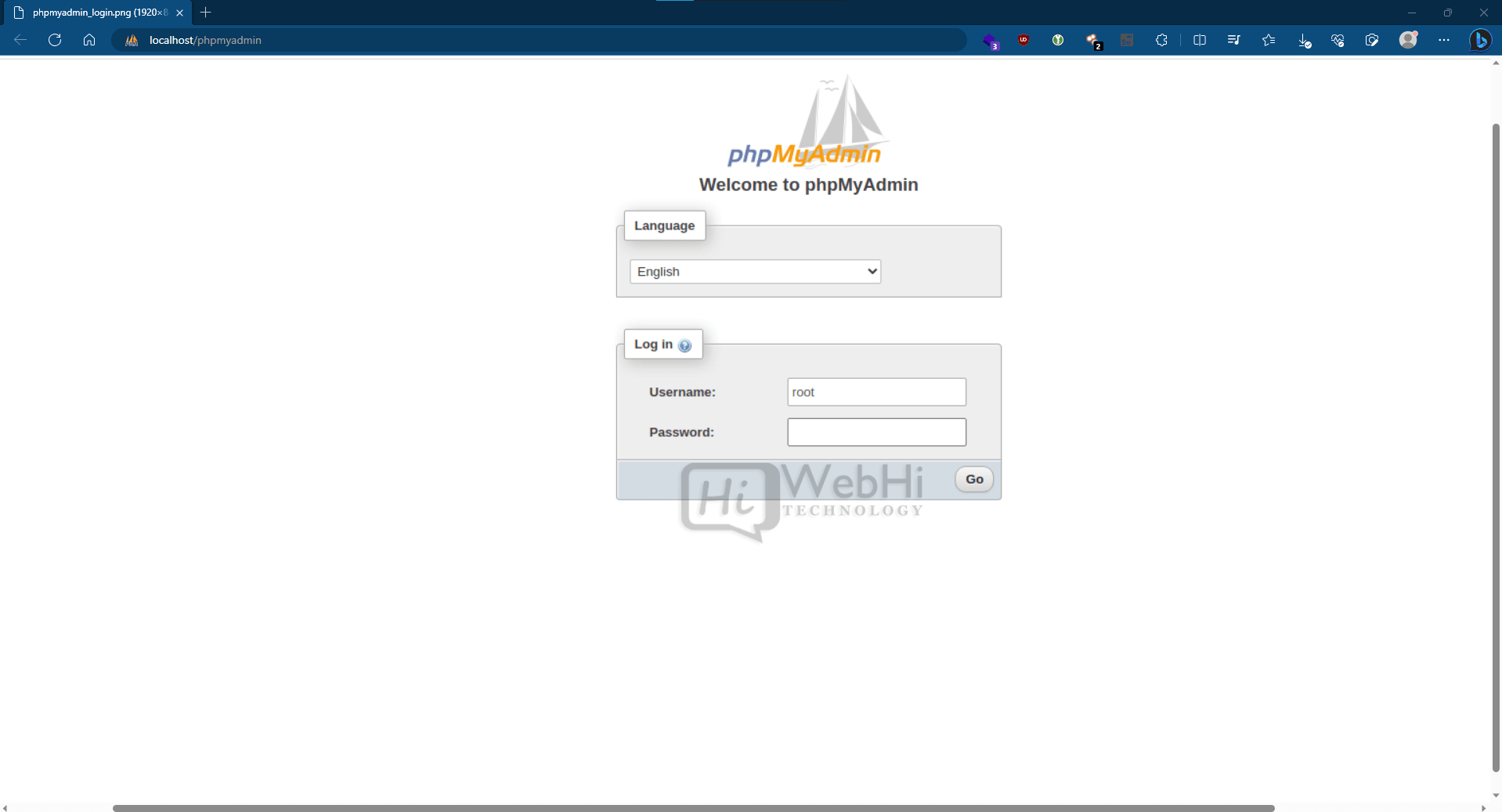
بمجرد تسجيل الدخول، سيتم نقلك إلى لوحة التحكم الرئيسية التي تعرض قواعد البيانات الموجودة.
إنشاء قاعدة بيانات جديدة
لإنشاء قاعدة بيانات جديدة، انقر فوق الرابط “جديد” بالقرب من أعلى اليسار.
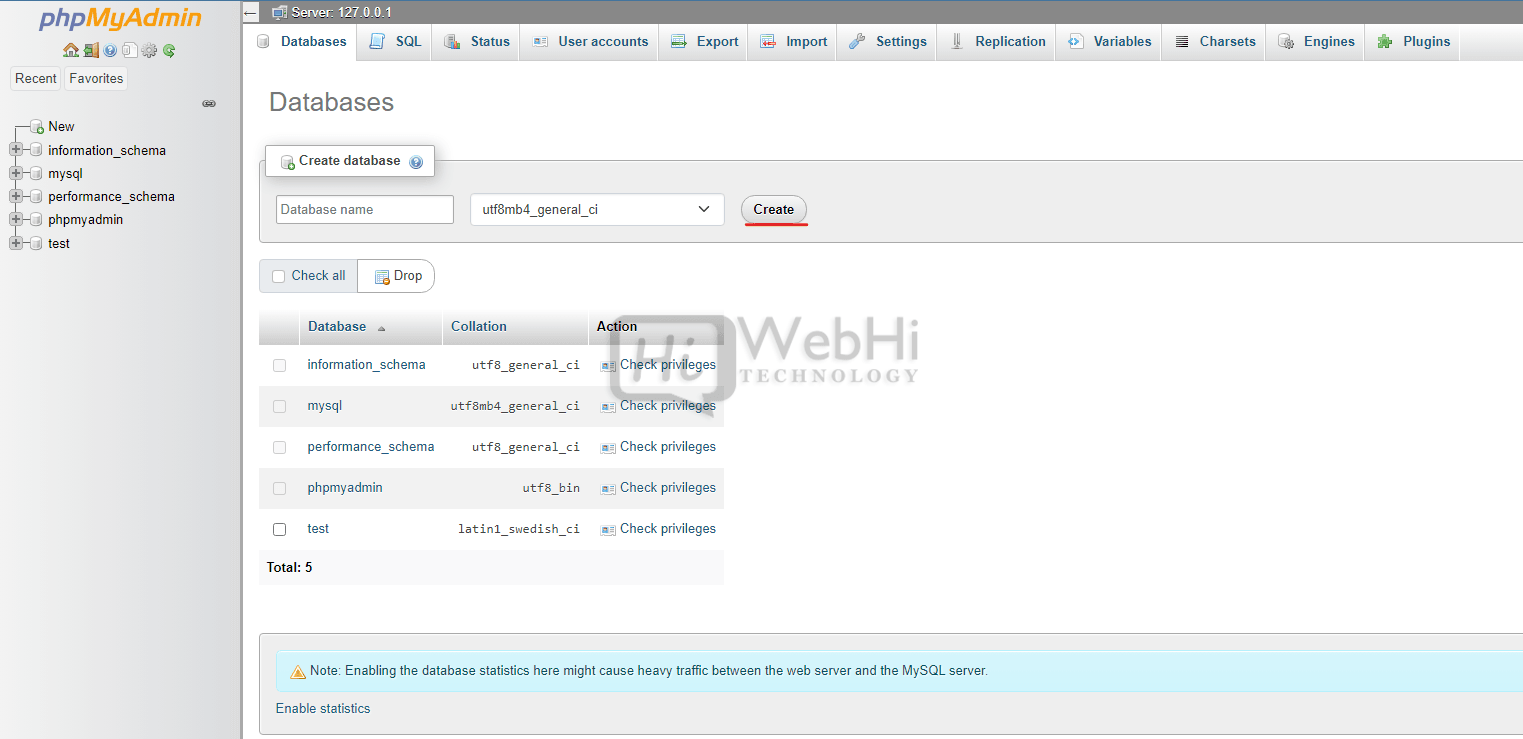
سيفتح لك هذا نموذجًا حيث تحتاج إلى إدخال اسم قاعدة البيانات الجديدة الخاصة بك. تأكد من اختيار اسم وصفي ذي صلة بالتطبيق.
بمجرد إدخال الاسم، انقر فوق إنشاء وستتم إنشاء قاعدة البيانات الجديدة على الفور. ستعرض لوحة التحكم الآن قاعدة البيانات الجديدة في القائمة.
تعديل وحذف قاعدة بيانات
لتعديل أو حذف قاعدة بيانات موجودة، حدد خانة اختيار بجوار اسمها في لوحة التحكم ثم انقر فوق عمليات.
سيعطيك هذا خيارات تحرير أو حذف. يسمح التحرير بتغيير الاسم.
سيؤدي الحذف إلى إزالة قاعدة البيانات وجميع الجداول والبيانات الموجودة بداخلها بالكامل. تأكد من أنك تريد حقًا حذفه قبل النقر على حذف.
إنشاء الجداول
لإنشاء جدول جديد، انقر فوق قاعدة البيانات التي تريد إنشاءه فيها من لوحة التحكم.
سيظهر لك هذا قائمة بالجداول الموجودة (إن وجدت) وخيارات لإنشاء جدول جديد.
انقر فوق الزر الجديد لفتح نموذج إنشاء الجدول.
هنا تحتاج إلى إدخال اسم الجدول الخاص بك وتحديد عدد الأعمدة / الحقول.
بالنسبة لكل حقل، تحتاج إلى تعيين:
- اسم الحقل – اسم العمود
- نوع البيانات – نوع البيانات التي سيخزنها مثل VARCHAR و INT و DATE
- الطول / القيم – الحد الأقصى للأحرف بالنسبة لأنواع السلسلة، الطول بالنسبة للأرقام
- الافتراضي – القيمة الافتراضية اختيارية
- الفهرس – الأعمدة المؤشرة
- A_I – الزيادة التلقائية
- Null – تحقق للسماح بقيم Null
- خيارات أخرى – مثل أنواع unsigned أو zerofill
اضبط هذه بشكل مناسب لكل حقل تتطلبه الجدولة الخاصة بك.
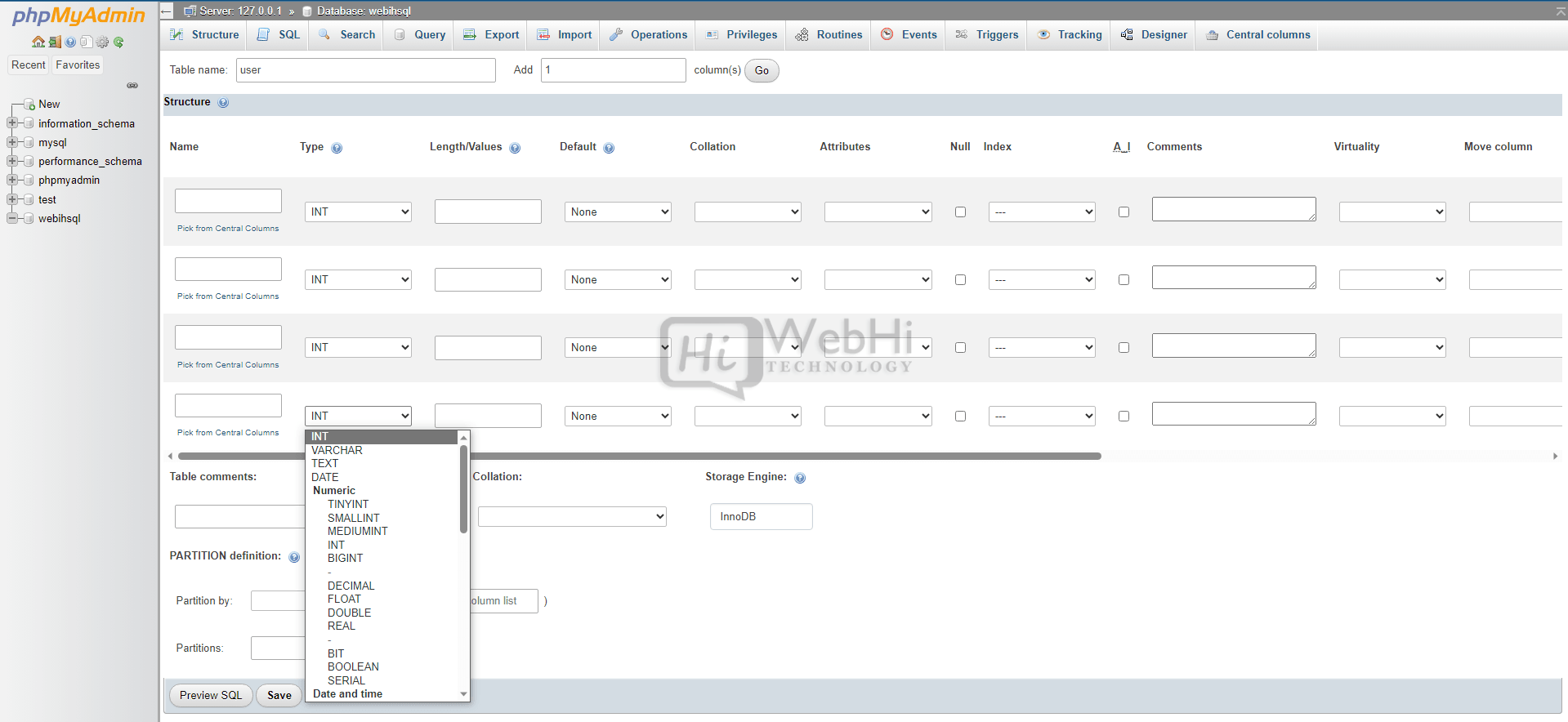
بمجرد تكوين جميع الحقول، انقر فوق حفظ وسيتم إنشاء الجدول الجديد.
تعديل وحذف الجداول
كما هو الحال مع قواعد البيانات، يمكنك تعديل وحذف الجداول الموجودة من الواجهة.
حدد خانة الاختيار بجوار جدول ثم انقر فوق عمليات للحصول على الخيارات.
يسمح التحرير بتعديل الهيكل من خلال إضافة / إزالة الحقول أو تغيير خصائص الحقل.
سيؤدي الحذف إلى إزالة الجدول وجميع بياناته بالكامل ، لذا تأكد قبل النقر!
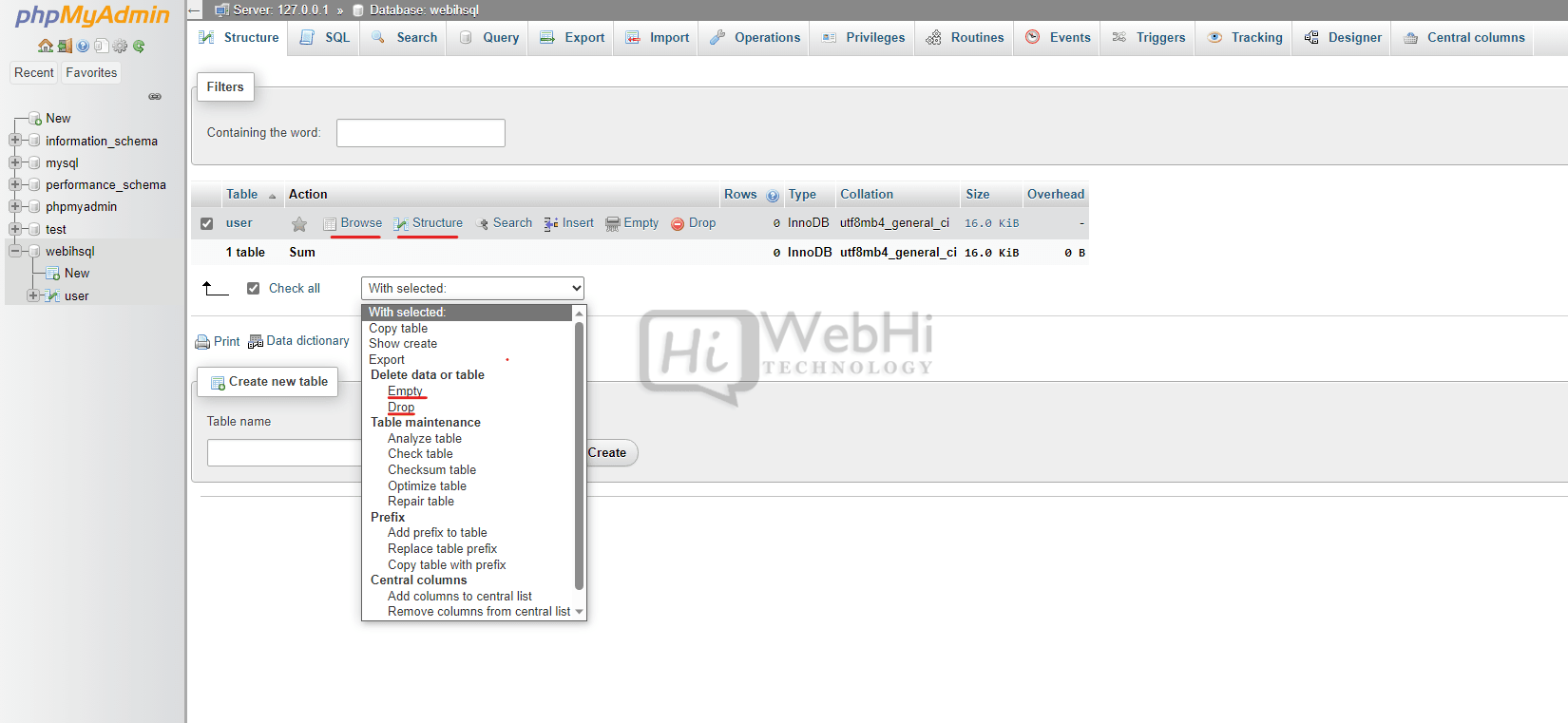
إدخال البيانات
لإدخال بيانات في جدول، انتقل إلى علامة التبويب تصفح عند عرض الجدول ثم انقر فوق إدخال.
سيعرض هذا نموذجًا مع حقول لكل عمود حيث يمكنك إدخال البيانات.
املأ النموذج ، وانقر فوق تشغيل وسيتم إدخال الصف الجديد.
بالنسبة لعمليات استيراد البيانات الضخمة، قد تجد أنه من الأسهل استخدام علامة التبويب الاستيراد وتحميل من ملف CSV.
تحرير البيانات
لإجراء تغييرات على البيانات الموجودة في جدول، انتقل إلى علامة التبويب تصفح وانقر فوق تحرير بجوار الصف الذي تريد تعديله.
سيعرض هذا نموذجًا مشابهًا لإدخال حيث يمكنك الكتابة فوق البيانات في أي حقول. قم بالتعديل حسب الحاجة ثم انقر فوق تشغيل وسيتم حفظ التغييرات.
حذف البيانات
لحذف البيانات، انتقل إلى علامة التبويب تصفح، حدد خانات الاختيار بجوار الصفوف التي تريد حذفها، ثم انقر فوق حذف المحدد.
سيعرض هذا مربع حوار تأكيد قبل إزالة البيانات نهائيًا.
علامة التبويب SQL للاستعلامات
يتيح لك علامة التبويب SQL تشغيل جمل SQL مباشرة على قاعدة البيانات.
هذا مفيد للاستعلامات المعقدة وحذف صفوف متعددة والنسخ الاحتياطي للبيانات أو تحسين الجداول التي لا يمكن القيام بها بسهولة من خلال واجهة المستخدم.
اكتب جملة SQL الخاصة بك في المربع ثم انقر فوق تشغيل لتشغيلها. ستظهر النتائج أدناه.
بعض الأمثلة الشائعة:
SELECT * FROM table– تحديد جميع الصفوفDELETE FROM table WHERE id = 1– حذف الصف حسب المعرفOPTIMIZE TABLE table– تحسين الجدول وتنظيفهDROP TABLE table– حذف الجدول بالكامل
ولكن يمكنك تشغيل أي استعلامات MySQL صالحة.
إدارة المستخدمين
يتيح phpMyAdmin أيضًا إنشاء مستخدمي MySQL وإدارتهم.
انتقل إلى علامة تبويب المستخدمين لعرض المستخدمين الحاليين وحدد إضافة مستخدم لإنشاء مستخدم جديد.
هنا يمكنك تعريف اسم مستخدم وكلمة مرور، وتعيين امتيازات عامة مثل إنشاء أو إسقاط، وتحديد أذونات على أساس كل قاعدة بيانات.
انقر فوق إضافة مستخدم عند الانتهاء وسيتم إضافتهم إلى MySQL.
لتعديل أو إزالة مستخدم، حدد المستخدم ثم انقر فوق
تعديل الامتيازات أو إزالة.
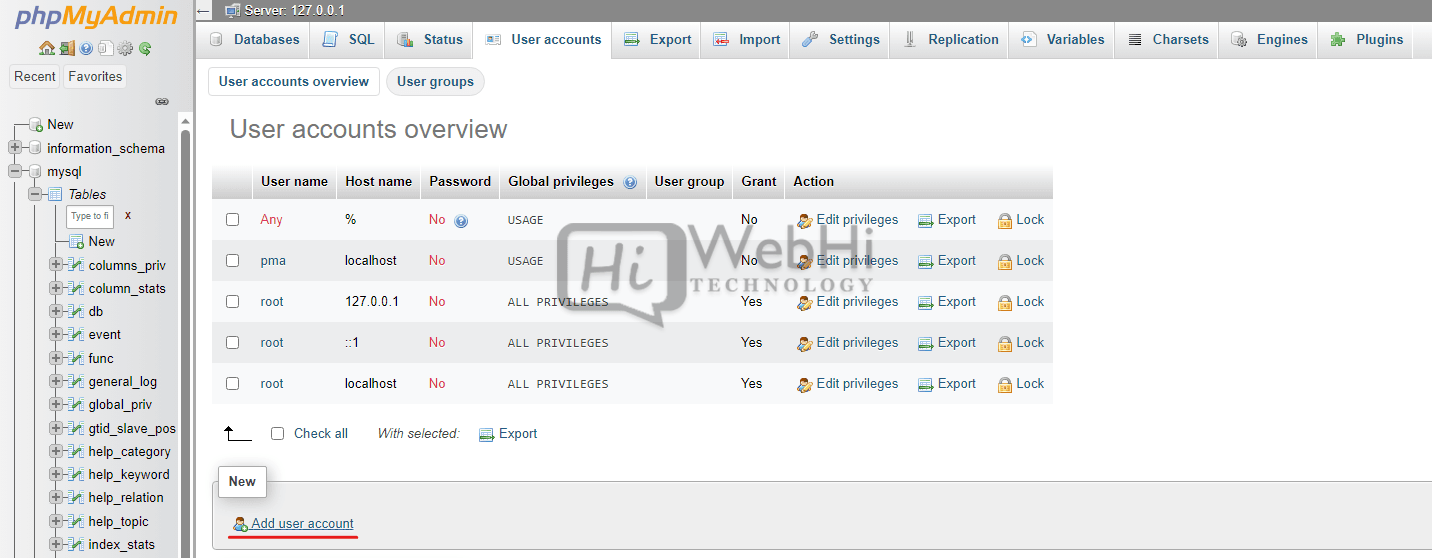
يتيح لك ذلك إدارة المستخدمين الكاملة دون الحاجة إلى الوصول المباشر إلى MySQL.
التكوين
هناك إعدادات مختلفة يمكن تكوينها عن طريق الذهاب إلى رابط الإعدادات.
ويشمل ذلك خيارات مثل:
- إعدادات اتصال الخادم
- خيارات العرض
- الافتراضيات للتصدير والاستيراد
- سلوكيات التحرير والتصفح
- إعدادات الأمان
- تفضيلات مختلفة أخرى
قم بتعديل هذه الإعدادات لتخصيص phpMyAdmin وفقًا لاحتياجاتك.
إصلاح الجداول
إذا تعرض جدول للتلف أو الفساد، فإن phpMyAdmin يوفر طرقًا سهلة لمحاولة إصلاحه.
انتقل إلى قاعدة بيانات الجدول المشكل وانقر على عمليات بجواره.
حدد إصلاح الجدول.
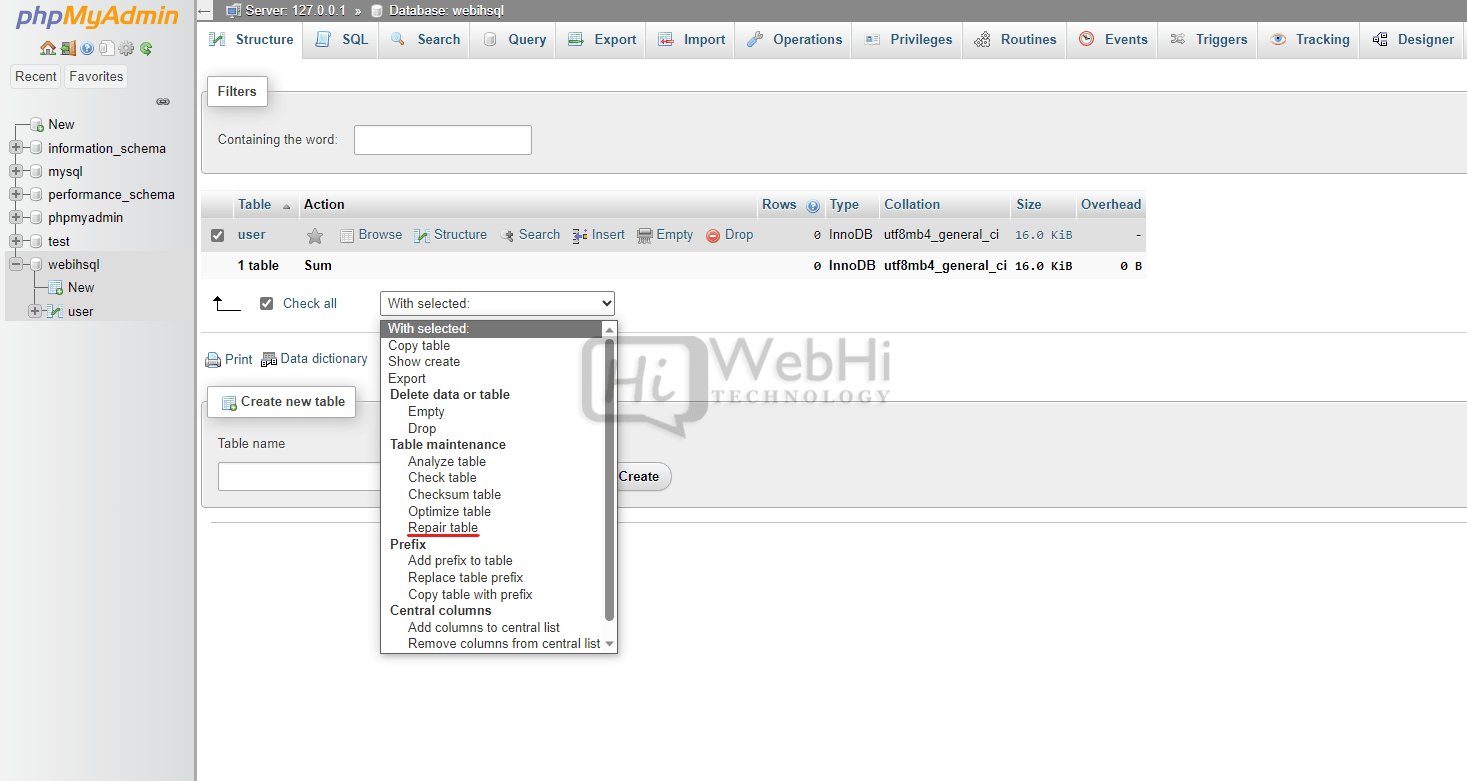
سيشغل هذا أمر MySQL REPAIR TABLE الذي سيحاول حل مشاكل الفهرس والهيكل.
للفساد الأكثر خطورة، قد تحتاج إلى إعادة بناء الجدول من خلال تحديد إصلاح الجدول المتقدم.
يعيد هذا إنشاء الجدول لك مع الحفاظ على الهيكل سليمًا.
في بعض الأحيان، يلزم إسقاط الجدول وإعادة إنشائه، ولكن خيارات الإصلاح توفر طريقة أقل تدميرًا في كثير من الحالات.
الخاتمة
لقد غطينا الوظائف الرئيسية التي تحتاج إلى معرفتها لإدارة قواعد البيانات والجداول MySQL الخاصة بك بسهولة داخل phpMyAdmin.
مع واجهة الويب البسيطة، يمكنك تجنب استخدام سطر الأوامر للعديد من المهام الشائعة. بالإضافة إلى التعامل مع إدارة المستخدمين والامتيازات.
لا يستغرق الأمر وقتًا طويلاً للبدء في استخدام phpMyAdmin، ومعظم العمليات سهلة الفهم من الواجهة.
لذا قم بتثبيته على بيئة التطوير أو الإنتاج الخاصة بك وستحصل على واجهة رسومية أنيقة تجعل إدارة MySQL أكثر متعة!
